云承家居设计软件扫描包装软件使用说明书Word文档下载推荐.docx
《云承家居设计软件扫描包装软件使用说明书Word文档下载推荐.docx》由会员分享,可在线阅读,更多相关《云承家居设计软件扫描包装软件使用说明书Word文档下载推荐.docx(12页珍藏版)》请在冰豆网上搜索。
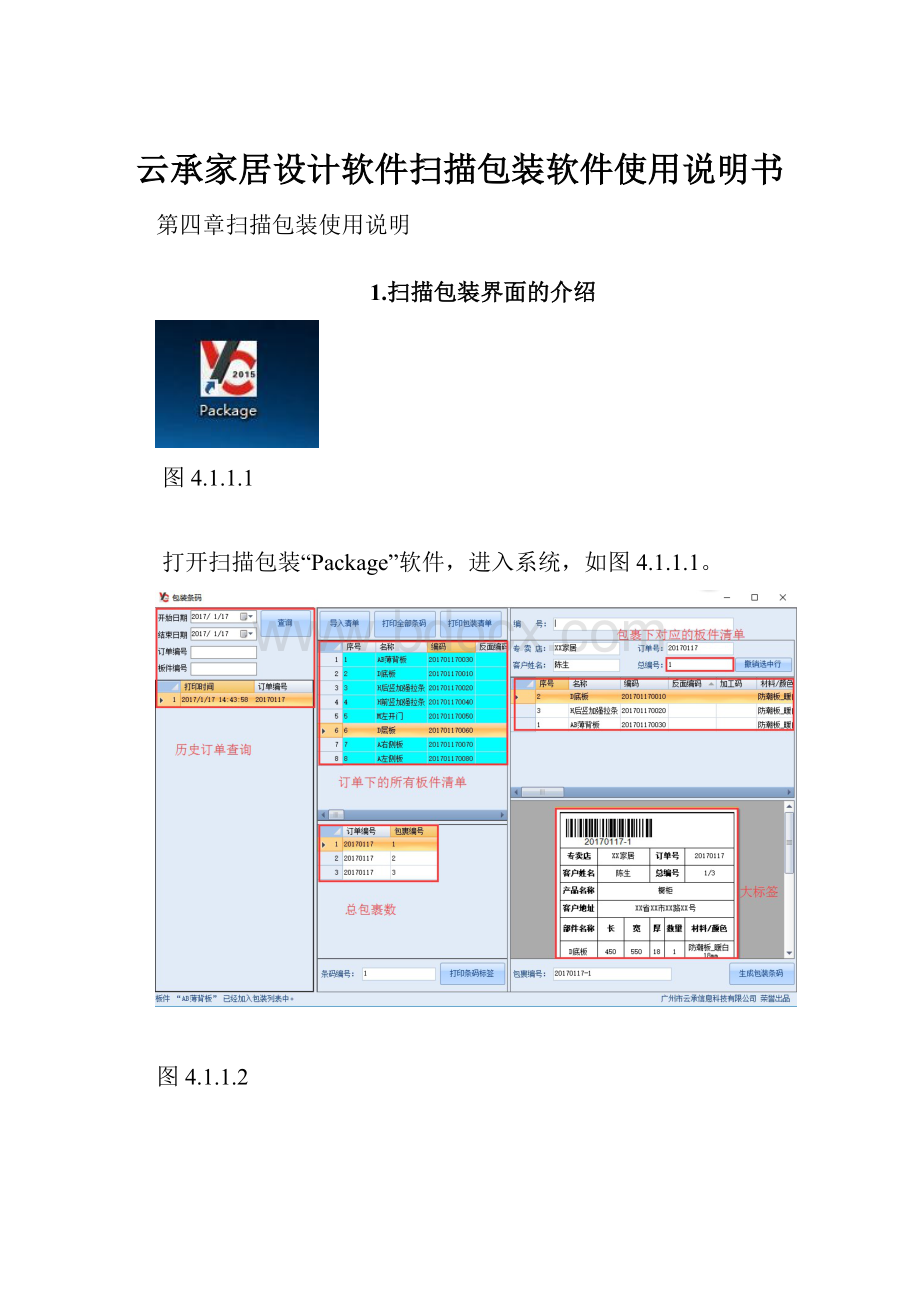
打开扫描包装“Package”软件,进入系统,如图4.1.1.1。
图4.1.1.2
进入扫描包装界面,扫描包装界面分为,历史订单查询,板件清单列表,包数,对应包下板件清单,大标签(默认为10CM*8CM规格),如图4.1.1.2。
2.扫描包装的介绍
2.1.板件清单报表的生成
图4.2.1.1
打开云承定制家具拆单软件,如图4.2.1.1。
图4.2.1.2
进入到拆单软件,点击导入订单,选择需要扫描包装的YCP文件,打开,如图4.2.1.2。
注:
每个YCP文件的订单号必须唯一,不重复。
图4.2.1.3
点击生产报表,导出“柜身板条码电子开料表”或“柜身门板条码电子开料表”,如图4.2.1.3。
图4.2.1.4
弹出“导出设置”对话框,默认勾选导出矩形板,导出异形板,确认,如图4.2.1.4。
图4.2.1.5
弹出“另存为”界面,选择好文件保存的路径,保存即可,如图4.2.1.5。
2.2.扫描包装的使用
图4.2.2.1
进入扫描包装系统,点击“导入清单”按钮,选择拆单系统生成出来的开料表,打开,如图4.2.2.1。
图4.2.2.2
鼠标光标放在“编号”文本框中,用扫描机扫描板件的正面条码,系统识别条码显示出板件,如“总编号”为1,表示第一个包裹,如图4.2.2.2。
图4.2.2.3
如第一个包裹扫描完毕,需要进行第二个包裹扫描包装,点击“生成包装条码”,会自动生成一个已扫描包装好的包裹,包裹编号为1(包裹号从1开始自动生成),且扫描过的板件会在板件列表中高亮,并自动生成第二个包裹进行扫描包装,总编号为2,表示第二个包裹,如图4.2.2.3。
图4.2.2.4
进行第二个包裹的扫描,同第一个包裹扫描操作步骤一致,扫描好板件之后点击“生成包装条码”生成第二个包裹,点击包裹号可查看对应包裹下的板件,注意:
在扫描过程中,在未点击“生成包装条码”生成包裹的情况下,勿点击其它包裹进行查看,如图4.2.2.4。
图4.2.2.5
完成好订单的扫描打包,点击“打印包装清单”,生成订单包装清单,如图4.2.2.5。
2.3包裹板件的删除和变更
图4.2.3.1
选择板件要删除或变更对应的包裹,如图4.2.3.1。
图4.2.3.2
先选中需要删除或变更的板件,点击“撤销选中行”按钮并重新点击“生成包装条码”,如图4.2.3.2。
图4.2.3.3
撤销掉的板件,板件列表中会取消高亮,表示未扫描,如图4.2.3.3。
图4.2.3.4
鼠标选中包裹1,如图4.2.3.4。
图4.2.3.5
鼠标光标放在“编号”文本框中,扫描板件正面条码,注意,扫描加载好板件后,这里要重新点击“生成包装条码”按钮,重新生成包裹,这就实现了把某块板件从2号包裹更改到1号包裹中去,如图4.2.3.5。